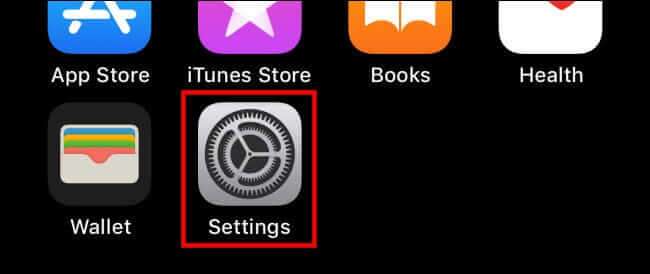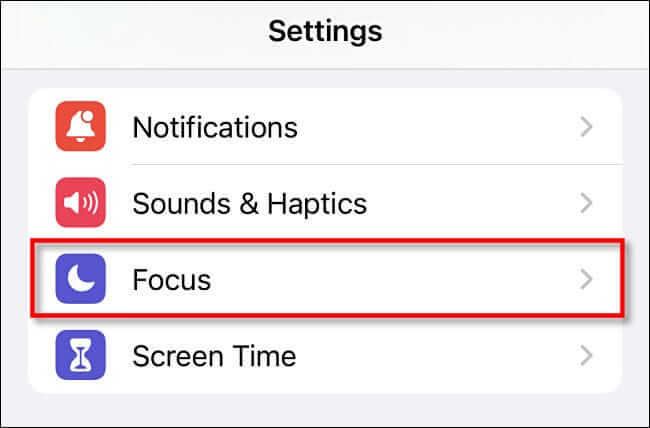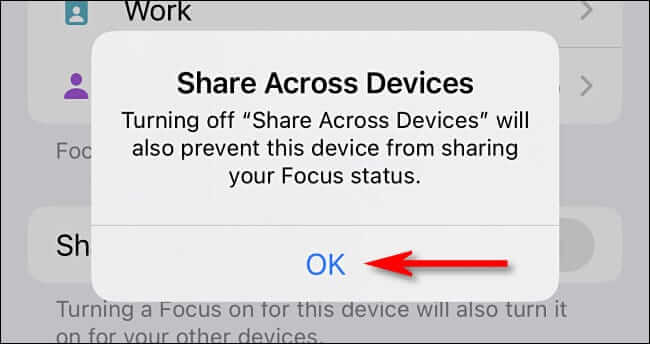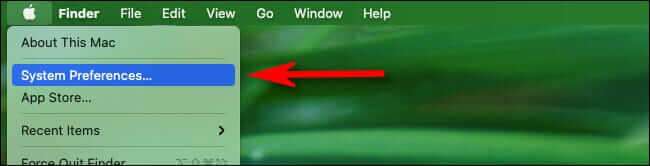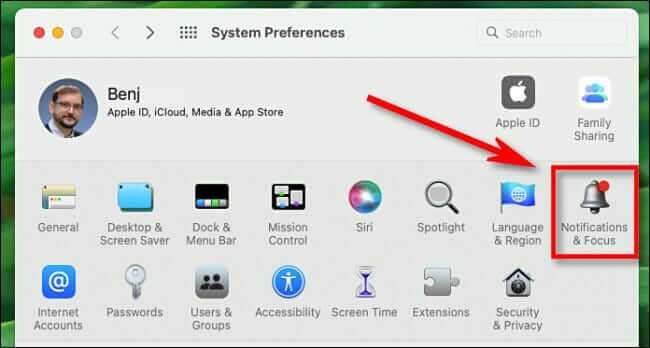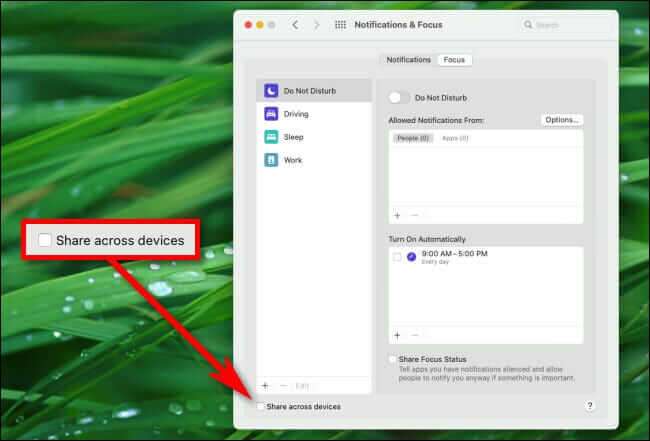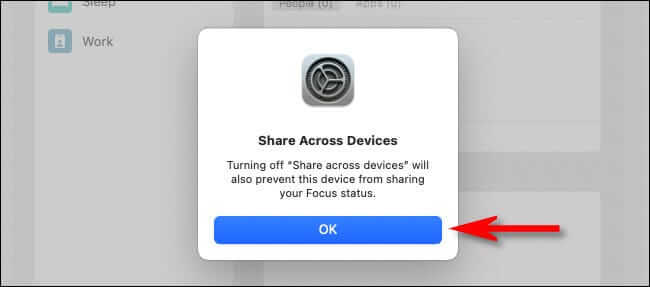IPhone और Mac पर फ़ोकस साझाकरण को अक्षम कैसे करें
डिफ़ॉल्ट रूप से, यदि आप अपने iPhone पर फ़ोकस मोड सेट करते हैं, तो यह आपके Mac (मॉन्टेरी या बाद के संस्करण) और अन्य Apple उपकरणों के साथ सिंक हो जाएगा यदि वे सभी एक ही Apple खाते से जुड़े हुए हैं। यदि आपको यह कष्टप्रद लगता है, तो इसे दो में से किसी एक तरीके से बंद करना आसान है। ऐसे।
सभी उपकरणों में साझाकरण कैसे कार्य करता है
नवंबर 2021 तक, Apple इस तरह सिंक को हैंडल करता है संकेन्द्रित विधि सभी उपकरणों में थोड़ा भ्रमित करने वाला है। प्रत्येक Apple डिवाइस की प्राथमिकता होती है सभी उपकरणों में साझा करना"स्वयं में" समायोजन أو सिस्टम वरीयताएँ ऐप. अगर बंद सभी उपकरणों में साझा करना एक डिवाइस पर, दोनों फोकस मोड को अन्य डिवाइस पर प्रसारित नहीं करेंगे और उन्हें अन्य डिवाइस से फ़ोकस मोड भी प्राप्त नहीं होंगे।
हालाँकि, यह एक खाता-स्तरीय सेटिंग नहीं है: आपके Apple खाते से जुड़े अन्य Apple उपकरणों पर क्रॉस-डिवाइस साझाकरण सेटिंग प्रभावित नहीं होगी।
इसलिए, यदि आप अपने iPhone को अपने मैक के फ़ोकस मोड को बदलने से रोकने की कोशिश कर रहे हैं, तो आपके पास दो विकल्प हैं। आप बंद कर सकते हैं सभी उपकरणों में साझा करना IPhone की ओर, जो iPhone को आपके सभी Apple उपकरणों (आपके Mac और iPad या Apple Watch जैसे अन्य उपकरणों सहित) को यह स्थिति भेजने से रोकेगा। या आप बंद कर सकते हैं सभी उपकरणों में साझा करना मैक पक्ष पर, जो आपके मैक को आपके आईफोन सहित आपके किसी भी ऐप्पल डिवाइस से फोकस मोड स्थिति प्राप्त करने से रोकेगा। हम नीचे दोनों परिदृश्यों को कवर करेंगे।
अपने iPhone के फ़ोकस मोड को अन्य उपकरणों को प्रभावित करने से रोकें
सबसे पहले, हम आपके iPhone पर क्रॉस डिवाइस शेयरिंग को बंद करने से निपटेंगे ताकि यह आपके Apple खाते से जुड़े अन्य Apple उपकरणों पर फ़ोकस सेटिंग प्रसारित न करे। जब आप इसे अक्षम करते हैं, तो जान लें कि ऐप्पल वॉच या आईपैड जैसे अन्य डिवाइस भी फोकस मोड को आपके आईफोन में सिंक नहीं करेंगे।
आरंभ करने के लिए, "ऐप" खोलेंसमायोजनगियर आइकन पर क्लिक करके "समायोजन" अपने होम स्क्रीन पर।
सेटिंग्स में, "चुनें"फोकस".
फ़ोकस सेटिंग में, बंद करें "डिवाइस में साझा करना"।
जब पुष्टि करने के लिए कहा जाए, तो “पर टैप करें।ठीक है".
इसके बाद सेटिंग्स को बंद कर दें। अगली बार जब आप फ़ोकस मोड सेट करते हैं, तो स्थिति आपके iPhone पर बनी रहेगी और किसी अन्य लिंक किए गए Apple डिवाइस को प्रभावित नहीं करेगी।
अपने Mac को अन्य डिवाइस से फ़ोकस किए गए ईवेंट प्राप्त करने से रोकें
जैसा कि ऊपर चर्चा की गई है, आप अपने मैक (macOS 12 मोंटेरे या बाद में चल रहे) को अपने Apple खाते से जुड़े अन्य उपकरणों से फ़ोकस मोड परिवर्तन प्राप्त करने से रोक सकते हैं। ऐसा करने से, आप अपने Mac की फ़ोकस स्थिति को अन्य Apple उपकरणों को प्रभावित करने से भी रोकेंगे।
सबसे पहले, खुला सिस्टम प्रेफरेंसेज आइकन पर क्लिक करके Apple स्क्रीन के ऊपरी बाएँ कोने में और चुनें "सिस्टम प्रेफरेंसेज"।
जब सिस्टम वरीयताएँ खुलती हैं, तो "चुनें"सूचनाएं और फोकस।
सेटिंग्स में सूचनाएं और फोकस , अनचेक करें"सभी उपकरणों में साझा करें" , खिड़की के निचले बाएँ कोने में स्थित है।
जब क्रॉस-डिवाइस साझाकरण बंद करने की पुष्टि करने के लिए कहा जाए, तो टैप करेंठीक है".
इसके बाद, सिस्टम वरीयताएँ बंद करें। अगली बार जब आप अपने Mac पर फ़ोकस मोड सेट करेंगे, तो यह आपके Mac पर रहेगा और अन्य Apple डिवाइस को प्रभावित नहीं करेगा। इसी तरह, आपके Mac को अन्य Apple डिवाइस से भी कोई फ़ोकस परिवर्तन ईवेंट प्राप्त नहीं होगा। हैप्पी फोकस!